我们在用wps处理文本时,就是看中它的方便快捷和功能强大,当我们有大批的文本内容,需要列出各种大小标题目录时,wps就有添加目录功能,可以让我们按类添加。可有些新手不知道该如何添加目录,下面小编就给大家讲解下wps添加目录的具体步骤:
先打开一份全新的wps文档,设置一些基本内容,为后续插入目录做准备,如果是已经有内容的wps文件,可以先跳过该步骤。
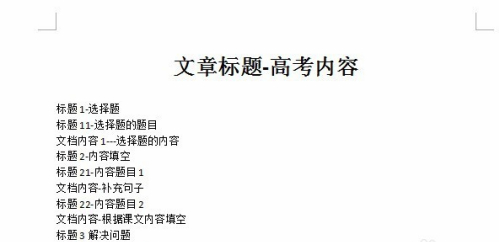
针对写好的内容,必须设置哪些是标题以及标题的级别,这样后续才能生成目录。按照下图标红所示,先选中内容,然后将他设置成标题1,如下图所示。
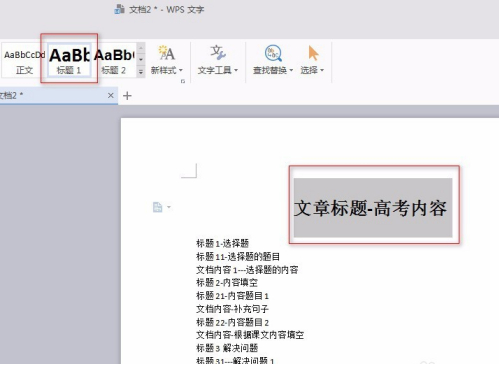
接下来设置标题2的内容,如下图所示,选中要设置成标题2的内容,然后点击菜单栏中的标题2 选项,这样就可以完成设置,如下图标红所示。
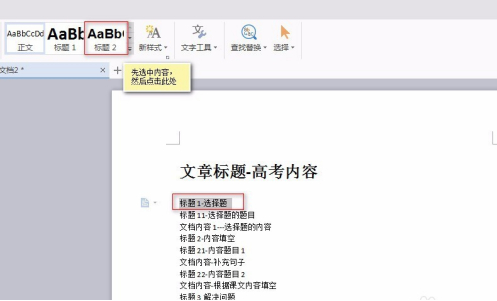
其他需要设置成标题2 的内容按照第三步的动作进行设置就好,全部都设置好后,页面就可以变成如下所示。
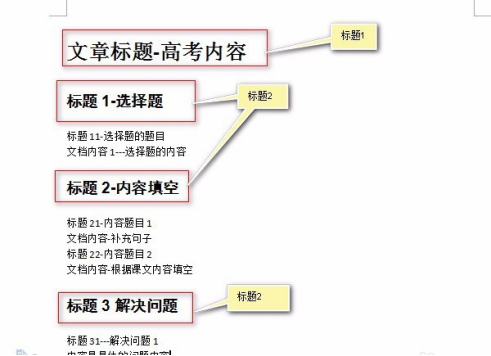
接下来可以依次设置标题3,按照下图1 中标红的按钮后就可以选择到标题3,同样选择内容后,点击标题3即可完成设置。
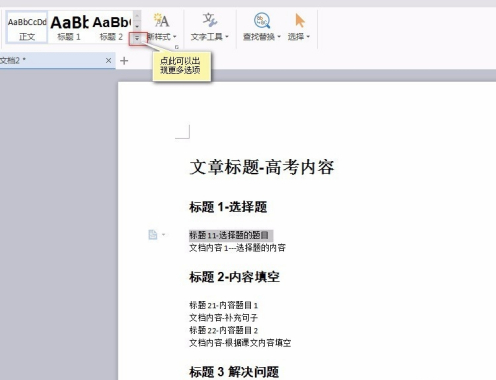
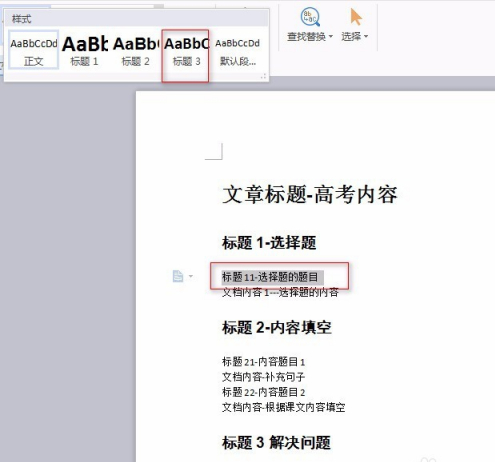
到这里已经完成了前期的设置工作了,这时候,在菜单栏中找到【引用】下的【插入目录】,如下图标红所示。
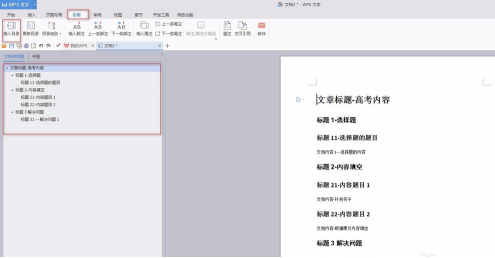
点击插入目录,在弹出的对话框配置插入目录的样式,如下图对话框所示。如果不需要特殊配置,直接点击【确定】就可以了。
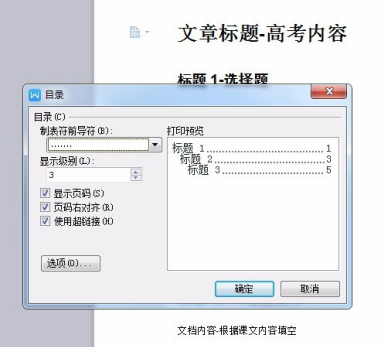
按照以上步骤操作完成之后,就完成了文档目录的插入了,最终效果如下图所示。不过一般目录页会单独设置成一页的,把内容移到下一页再开始展示吧。
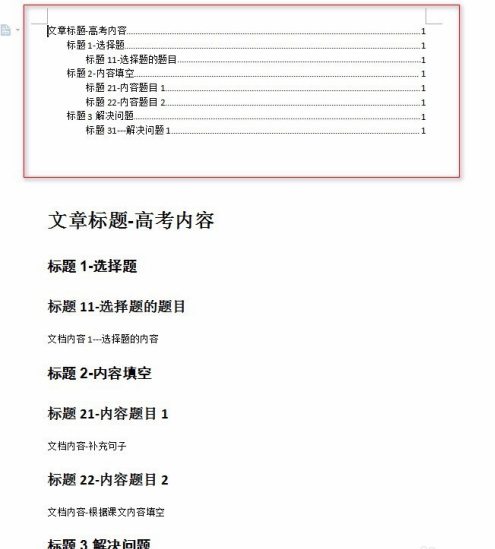
以上就是wps添加目录的步骤,添加目录结构是办公人员必须掌握的一项基本技能,过程虽然有点繁琐,但操作不难,还不会的新手们可以根据此步骤实际操作下。
发表回复